Arduino UNO R4 - Ultraschallsensor - Servomotor
In diesem Tutorial lernen wir, wie man einen Ultraschallsensor zur Steuerung eines Servomotors mit einem Arduino Uno R4 basierend auf der Objektentfernung verwendet. Wenn ein Objekt nah ist, wird der Servomotor auf 90 Grad drehen. Wenn sich das Objekt entfernt, wird der Servomotor auf 0 Grad zurückkehren. Dieses Projekt ist ideal für Anfänger, um Ultraschall-Abstandsmessung und Servomotorsteuerung mit dem Arduino Uno R4 zu erkunden.
Erforderliche Hardware
Oder Sie können die folgenden Kits kaufen:
| 1 | × | DIYables STEM V4 IoT Starter-Kit (Arduino enthalten) | |
| 1 | × | DIYables Sensor-Kit (30 Sensoren/Displays) | |
| 1 | × | DIYables Sensor-Kit (18 Sensoren/Displays) |
Über Servomotor und Ultraschallsensor
Wenn Sie mit Servomotoren und Ultraschallsensoren (deren Pinbelegung, Funktionsweise und Programmieranweisungen) nicht vertraut sind, lesen Sie bitte die untenstehenden Tutorials.
Verdrahtungsdiagramm
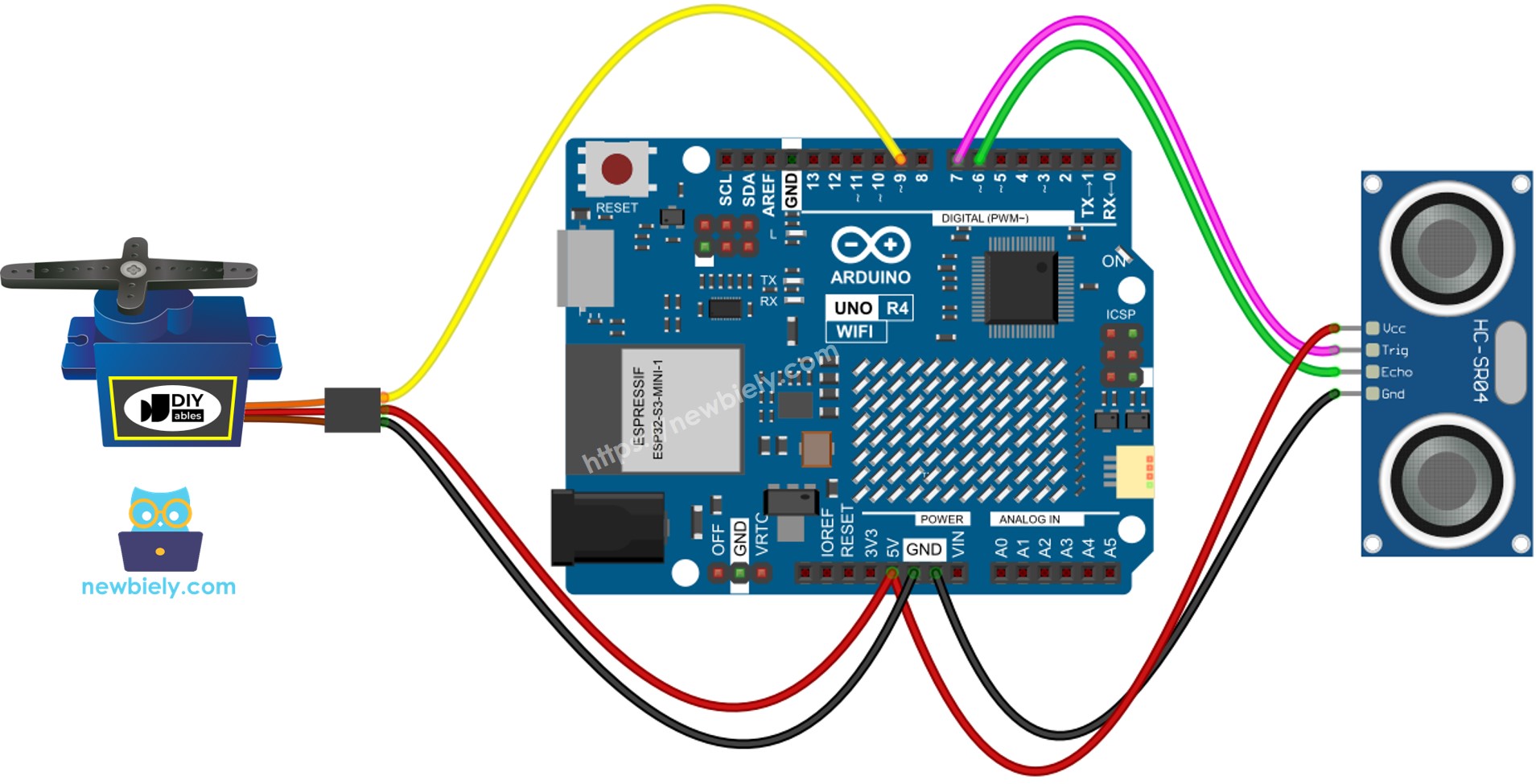
Dieses Bild wurde mit Fritzing erstellt. Klicken Sie, um das Bild zu vergrößern.
Siehe Der beste Weg, den Arduino Uno R4 und andere Komponenten mit Strom zu versorgen.
Arduino UNO R4 Code - Ultraschallsensor steuert Servomotor
Schnelle Schritte
Folgen Sie diesen Anweisungen Schritt für Schritt:
- Wenn dies Ihre erste Verwendung des Arduino Uno R4 WiFi/Minima ist, lesen Sie das Tutorial zur Einrichtung der Umgebung für Arduino Uno R4 WiFi/Minima in der Arduino IDE Einrichtung der Umgebung für Arduino Uno R4 WiFi/Minima in der Arduino IDE.
- Verdrahten Sie den Servo-Motor und den Ultraschallsensor gemäß dem bereitgestellten Diagramm mit dem Arduino Uno R4.
- Verbinden Sie das Arduino Uno R4-Board mit Ihrem Computer über ein USB-Kabel.
- Starten Sie die Arduino IDE auf Ihrem Computer.
- Wählen Sie das passende Arduino Uno R4-Board (z. B. Arduino Uno R4 WiFi) und den COM-Port aus.
- Kopieren Sie den obigen Code und fügen Sie ihn in die Arduino IDE ein.
- Drücken Sie die Upload-Schaltfläche in der Arduino IDE, um den Code auf den Arduino UNO R4 zu übertragen.
- Winken Sie mit der Hand vor dem Sensor.
- Beobachten Sie, wie sich der Servo-Motor als Reaktion bewegt.
※ Notiz:
Der bereitgestellte Code dient dem Lernen. Der Ultraschallsensor ist leicht von Rauschen betroffen. Um den Ultraschallsensor effektiv zu verwenden, sollten Sie das Rauschen beseitigen. Für Anleitungen, wie man dies tut, besuchen Sie Wie man Rauschen beim Ultraschallsensor filtert.
Video Tutorial
Wir erwägen die Erstellung von Video-Tutorials. Wenn Sie Video-Tutorials für wichtig halten, abonnieren Sie bitte unseren YouTube-Kanal , um uns zu motivieren, die Videos zu erstellen.
